
方案1:手工截取提取图片
事实上,从PDF中提取图片的操作可以通过手动截取来完成。从某种意义上说,这种方法是目前可以选择的最简单的方法。如果只需要提取少量的图片,可以直接在电脑或手机上使用截图功能将所需的图片保存到当地。但是手动截图对于需要提取大量图片的情况来说比较麻烦。
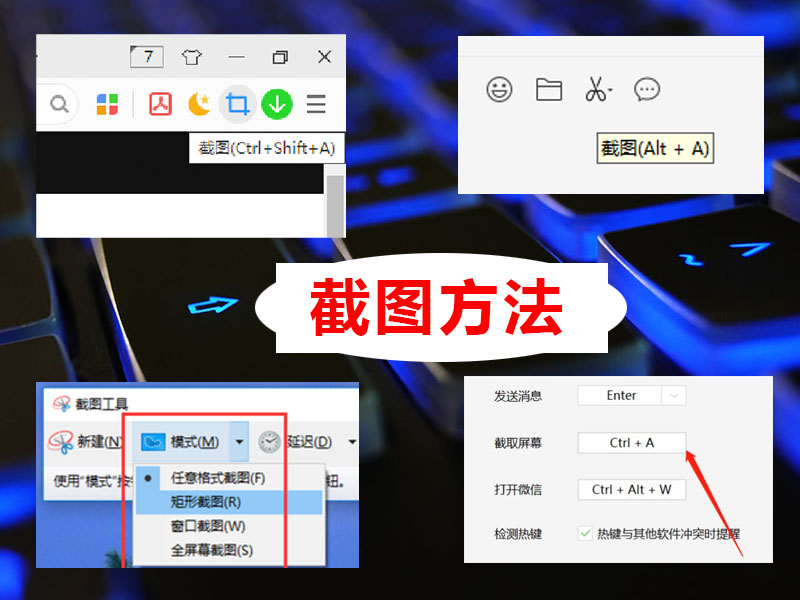
方案2:专业软件提取图片
如果目前的PDF文件中有大量的图片,如果你想在短时间内解决问题,你可以选择使用专业的PDF转换器来解决它们。如“启源PDF转换器"软件。除提取PDF图片的操作外,PDF格式转换、压缩、合并、拆分等都有较好的效果。
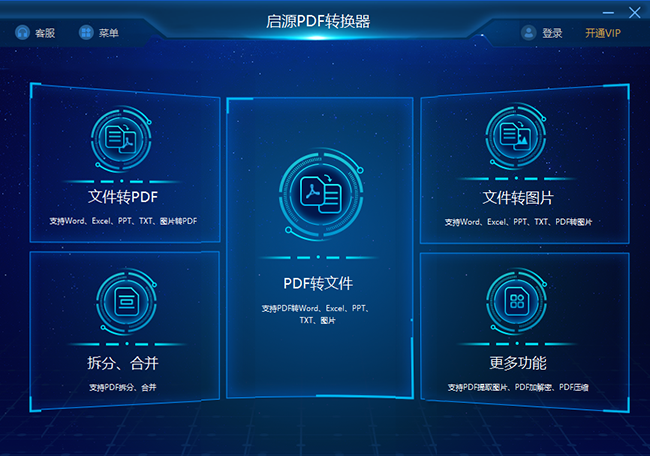
方法:在设备上运行软件启源PDF转换器,并在主界面选择“更多功能”模式中的“PDF提取图片”功能。然后,添加需要执行操作的PDF文件,在点击“开始提取”按钮。
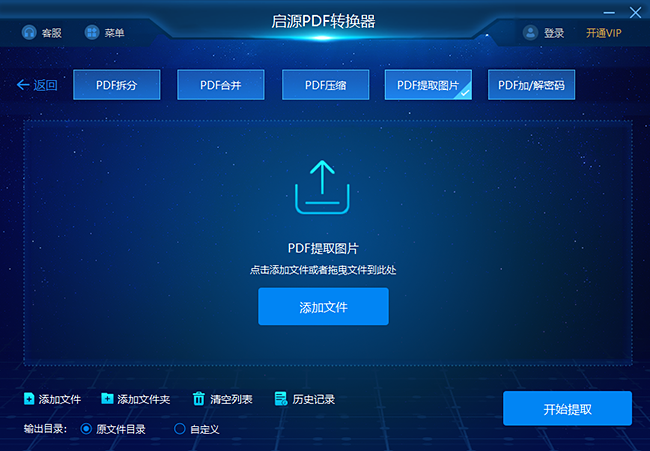
方案3:另存功能提取图片
PDF提取图片之所以需要使用一些工具来完成,就像格式转换的操作一样,是因为它的文件是不可编辑的。但是,如果你的设备上有专门的编辑工具,如果你想解决这个问题,你可以选择另一个功能来尝试。首先,编辑器可以打开需要提取图片的PDF文件。然后,选择图片内容,右击选择“提取图片”并保存。
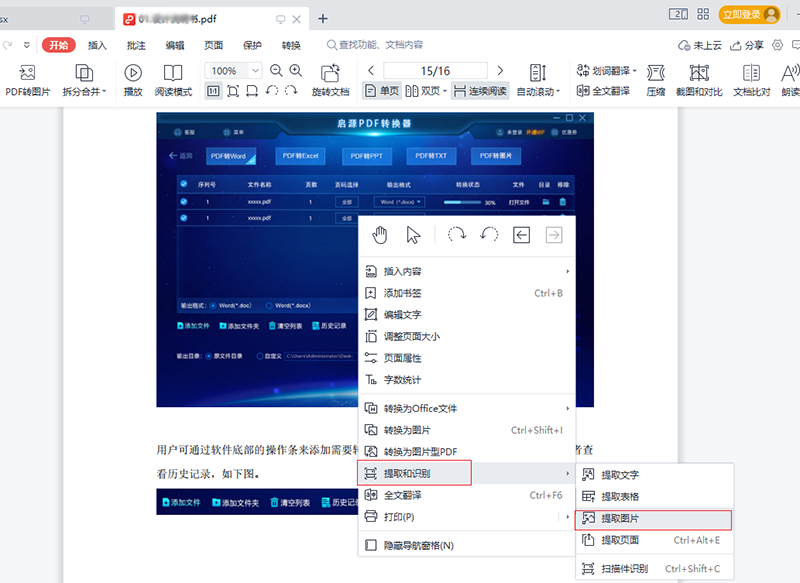
方案4:线上网站提取图片
当然,目前可以选择一些与PDF格式相关的在线网站来解决问题,比如LightPDF工具。方法:在设备上打开LightPDF网站。在界面中选择相应的功能,并在其中添加需要操作的PDF文件。确认无误后,点击“开始提取”。
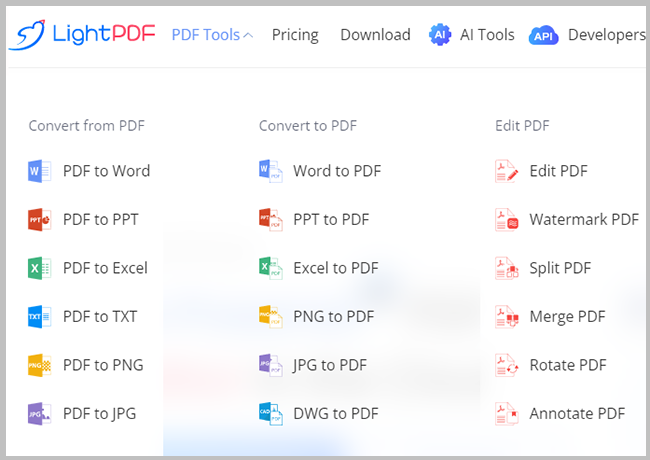
关于PDF中提取图片的四种方法,小编就与大家分享到这里。相信只要你看完,你遇到的所有具体问题都可以得到妥善解决。最后,特别提醒:在提取PDF文件中的图片时,一定要注意文件的安全性和隐私性。毕竟这可能涉及到公司的内部保密。



 立即下载
立即下载 丢失数据恢复教程
丢失数据恢复教程

